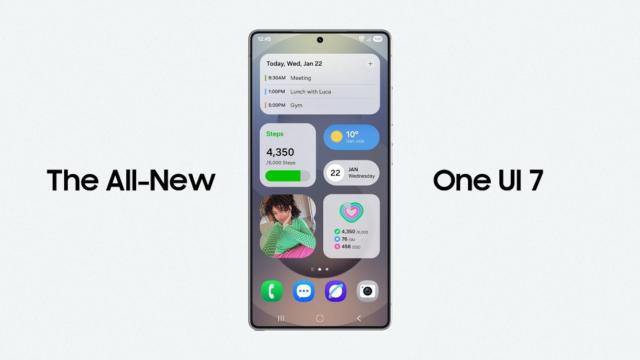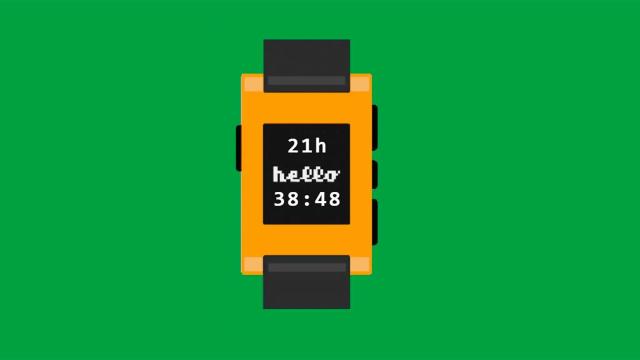5 maneras de liberar espacio en tu Android y sus inconvenientes
Almacenamiento portátil o Memoria interna: ¿cómo usar la tarjeta microSD?
Tener una tarjeta SD en nuestro dispositivo nos pone ante una elección, que nos acompañará durante un tiempo... ¿Cómo usaremos nuestra tarjeta SD?
27 agosto, 2017 17:32Tener una tarjeta SD en nuestro dispositivo nos pone ante una elección, que nos acompañará durante un tiempo… ¿Cómo usaremos nuestra tarjeta SD?
Android y el almacenamiento, una historia de amor/odio que tuvo su gran reconciliación con la llegada de Android 6. Desde entonces los «problemas» de almacenamiento quedaron lejos.
Sin embargo, la solución a los problemas de espacio no vino sola, ya que trajo consigo una pregunta que no todos saben responder. La dura elección entre «Almacenamiento portátil» o «Memoria interna». ¿Qué diferencias existen? ¿Cuál nos conviene en nuestro caso?
Dos opciones, una elección
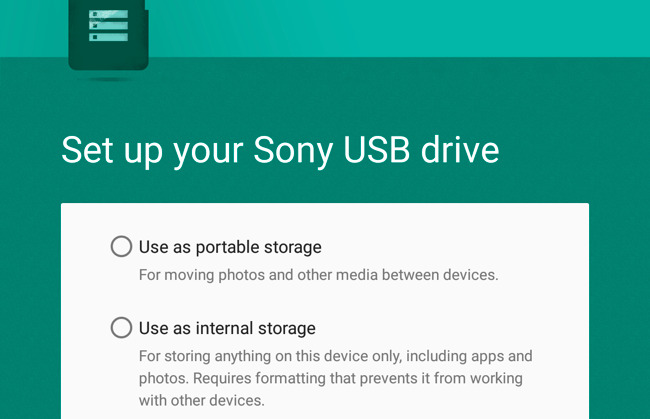
Antes de la llegada de Android 6 no teníamos ninguna opción para configurar nuestra tarjeta SD. La configuración era única y no compatible para todas las situaciones.
Por defecto se configuraban como almacenamiento portátil. Lo que significa que, en cualquier momento, podíamos extraer la tarjeta de nuestro dispositivo y usarlo en un lector de tarjetas o en un ordenador. Dándonos la opción de transferir contenido entre dispositivos.
Hasta aquí todo es muy bonito, sin embargo existía una letra pequeña en este «contrato». Usando este modo, no podías instalar aplicaciones en la tarjeta SD o por lo menos no todas se dejaban al 100%.
Esta situación provocó dolores de cabeza a todo aquel usuario que se encontraba en la situación de tener poco espacio y al añadir una tarjeta SD a su dispositivo… todo seguía igual. Para solucionar este problema, Android 6 introdujo algunas novedades al respecto.
Memoria interna ¿dónde estabas cuanto te necesitaba?

Ya tenemos claro la primera de las opciones -almacenamiento portátil- y sus inconvenientes. Veamos la segunda y novedosa opción que vino a rescatarnos. Hablamos de la opción «Memoria interna».
Bajo este nombre encontramos la solución a la mayoría de problemas relacionados con el almacenamiento. Seleccionando esta opción, usaremos el espacio de nuestra tarjeta SD como si fuera la memoria del dispositivo.
Esto tiene de nuevo dos caras, la buena es que podemos instalar aplicaciones y alojar datos de aplicaciones en la tarjeta. De un plumazo se acabaron los problemas de almacenamiento de nuestro dispositivo. El pequeño detalle de este modo, no podemos quitar la tarjeta cuando queramos.
Algo lógico por otro lado, ya que al funcionar como si fuera la memoria interna de nuestro dispositivo no podemos quitarla sin más. Lo único que provocaríamos son errores y problemas en nuestro dispositivo.
Una elección reversible, con detalles

Puede que hayas seleccionado la opción menos adecuada y te preguntas que puedes hacer para solucionarlo. Bien, como todo en este artículo… hay algo bueno y otra no tanto.
Lo bueno es que el método para cambiar entre los distintos modos es relativamente sencillo. Sólo deberemos seguir los siguientes pasos:
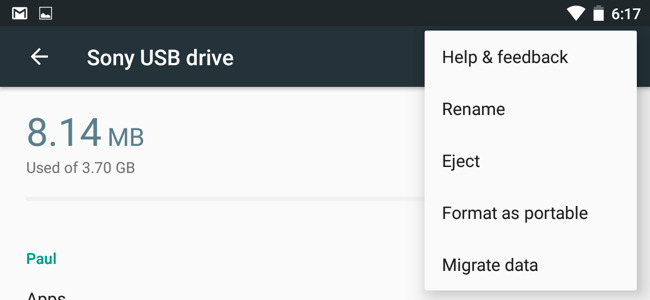
Entramos en Ajustes > Almacenamiento > Seleccionamos nuestra tarjeta SD
En el menú de configuración que tenemos dentro, encontraremos la opción de Formatear la tarjeta al modo disponible. Si, has leído bien, formatear la tarjeta y eso conlleva que en caso de no tener cuidado… borraremos todos los datos.
Debido a esto, es conveniente hacer bien la elección cuando insertemos la tarjeta SD en nuestro dispositivo. Nos ahorraremos la tediosa tarea de hacer copia de seguridad del contenido y así poder formatear en el modo adecuado.